Pri zagonu programa Microsoft Word 2013 ali Excel 2013 se lahko prikaže naslednje opozorilno sporočilo "Ali želite dovoliti, da naslednji program spreminja ta računalnik?".
Opozorilo za nadzor uporabniškega računa »Ali želite dovoliti, da naslednji program spreminja ta računalnik?« se lahko prikaže v kateri koli aplikaciji Office 2013 ali Office 2010 (npr. Excel ali PowerPoint), brez očitnega razloga in mora uporabnik izbrati možnost »Da«, da zažene program MS Office, sicer se program zapre in se ne zažene.
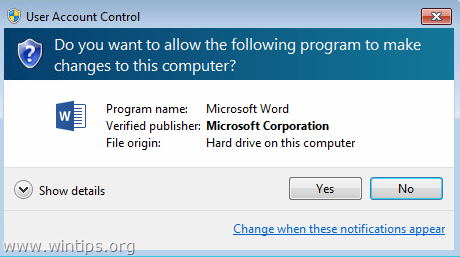
Ta vadnica vsebuje navodila za odstranitev opozorilnega sporočila za nadzor uporabniškega računa: »Ali želite dovolite, da naslednji program spreminja ta računalnik?, v Wordu, Excelu ali PowerPointu 2010 ali 2013 različice.
Kako popraviti "Ali želite dovoliti, da naslednji program spreminja ta računalnik?" vprašanje v aplikacijah Office 2010, 2013.
1. Glede na nameščeno različico Officea se pomaknite do naslednje lokacije:
- Outlook 2013 (32-bitni) in Windows (32-bit): C:\Program Files\Microsoft Office\Office15
- Outlook 2013 (32-bitni) in Windows (64-bit): C:\Program Files (x86)\Microsoft Office\Office15
- Outlook 2013 (64-bit) in Windows (64-bit): C:\Program Files\Microsoft Office\Office15
- Outlook 2010 (32-bit) in Windows (32-bit): C:\Program Files\Microsoft Office\Office14
- Outlook 2010 (32-bitni) in Windows (64-bit): C:\Program Files (x86)\Microsoft Office\Office14
- Outlook 2010 (64-bit) in Windows (64-bit): C:\Program Files\Microsoft Office\Office14
2.Desni klik v aplikaciji Office ("WINWORD.EXE", "EXCEL.EXE", "POWERPNT.EXE"), kjer se soočite z vprašanjem "Ali želite dovoliti, da naslednji program spreminja ta računalnik?" izdajo in izberejo Lastnosti.
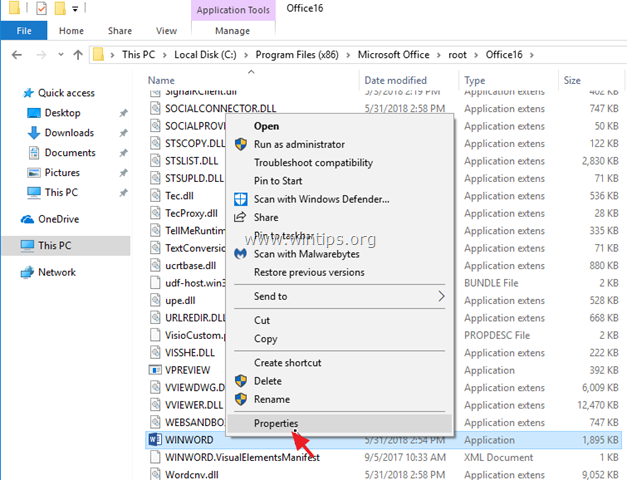
4. Pri Kompatibilnost zavihek, kliknite Spremenite nastavitve za vse uporabnike:
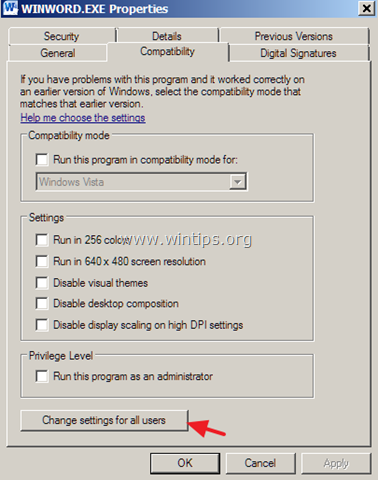
5. Pri možnostih »Združljivost za vse uporabnike«:
a. Počisti potrditveno polje »Zaženi ta program v načinu združljivosti…«.
b. Počisti potrditveno polje »Zaženi program kot skrbnik«.
C. Kliknite v redu dvakrat, da zaprete vsa okna.
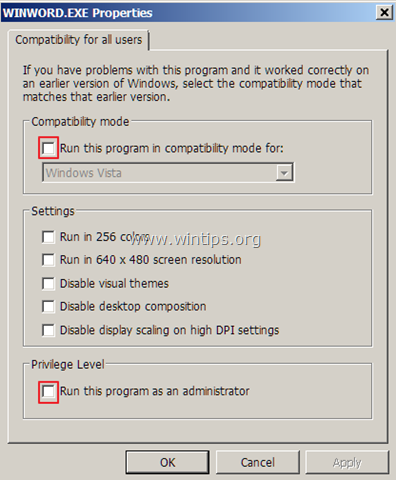
6. Zdaj zaženite aplikacijo Office. "Ali želite dovoliti, da naslednji program spreminja ta računalnik?" bi moral oditi. *
* Opomba: Če se težava ponovi, ko zaženete Officeovo aplikacijo z ikone (bližnjica), uporabite enake korake za ikono (bližnjica).
To je to! Sporočite mi, ali vam je ta vodnik pomagal, tako da pustite komentar o svoji izkušnji. Všečkajte in delite ta vodnik, da pomagate drugim.